
发布时间:2020-12-28 10: 48: 40
通过使用ABBYY FineReader PDF 15 OCR文字识别软件的扫描功能,用户可以将书本、纸质文件、纸质图片等资料转换为数字图像,并可通过使用软件的自动识别功能,将其中的文本识别出来。
用户如需使用ABBYY FineReader PDF 15 OCR文字识别软件的扫描功能,只要在“新任务窗口”中单击“扫描”选项卡,即可扫描文件。用户还可以根据实际需要将文件扫描成特定的文件格式,以便进行后续的编辑操作。
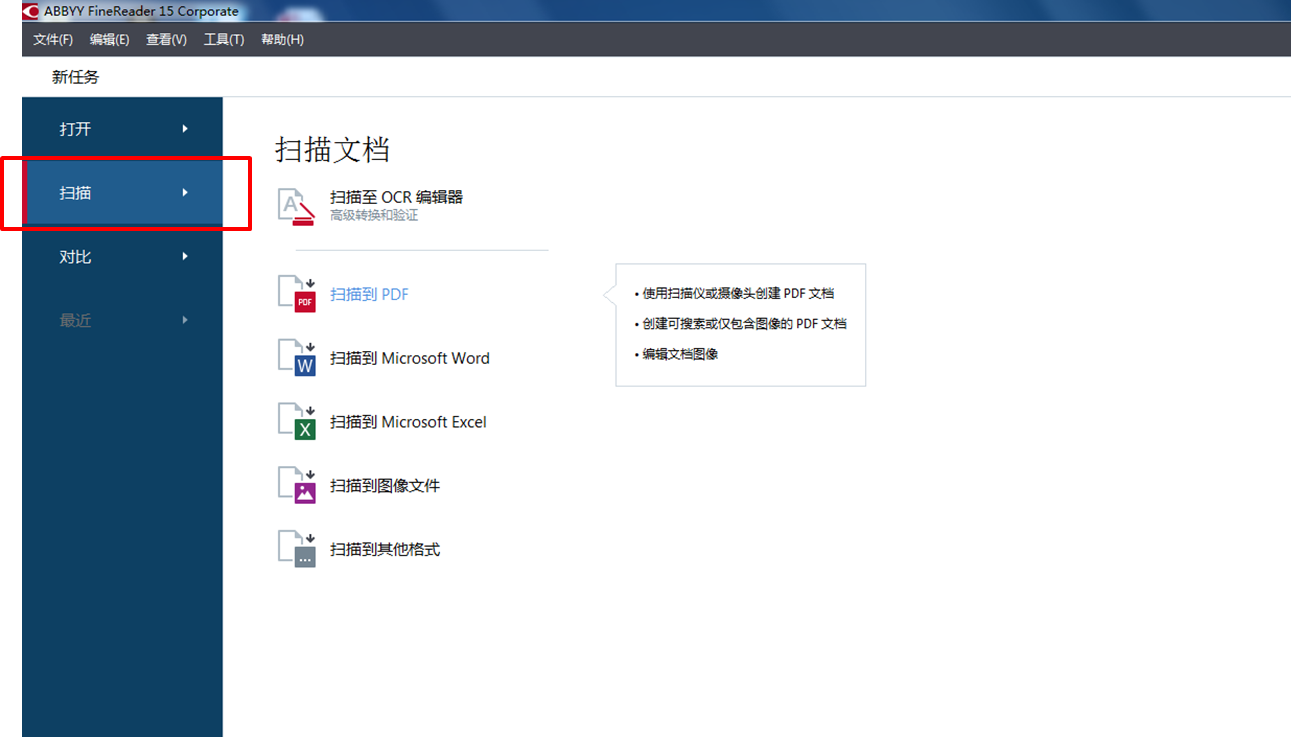
第一、扫描前的准备
用户在使用ABBYY FineReader PDF 15 OCR文字识别软件的扫描功能前,为确保获得更佳的扫描效果,需注意好以下细节的把控:
·确保扫描仪的正确连接以及相关支持软件的开启,保证扫描仪的正常运作
·尽量确保纸张在扫描仪中的整齐放置。如果出现页面扭曲的情况,软件可能无法准确识别文本
·确保选择适用的文档扫描参数,以便提高识别质量

第二、打开扫描界面
ABBYY FineReader PDF 15 OCR文字识别软件允许用户使用以下方式打开扫描界面:
·在软件的“新任务窗口”,打开“扫描”选项卡,并单击其中的一个扫描格式
·在OCR编辑器界面中,单击工具栏上的“扫描”工具
·在PDF编辑器界面中,单击工具栏上的“添加页面”工具,并选择其中的“从扫描仪添加”
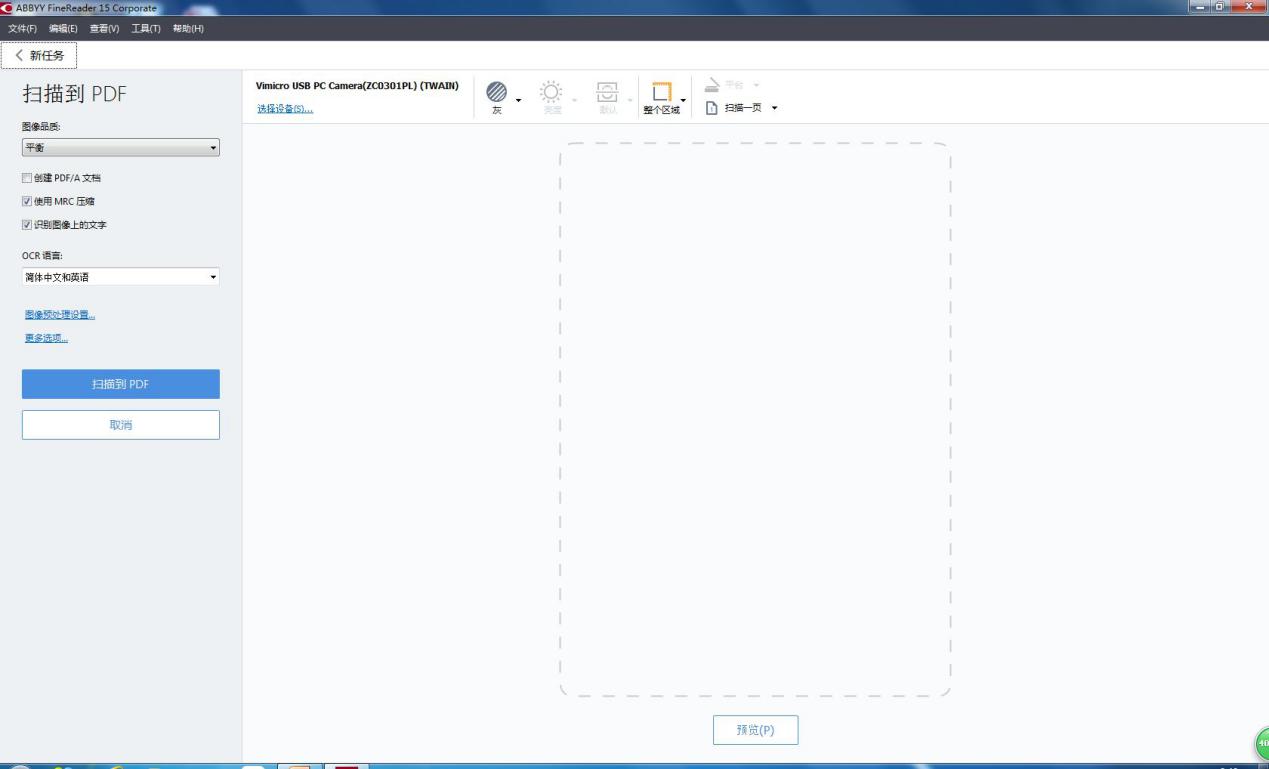
第三、扫描设置中的颜色模式
除了以上准备工作外,用户在打开扫描界面后,还可以对文件扫描的颜色、分辨率、亮度、扫描区域、多页文档等进行更加详尽的设置。

对于其中的颜色模式设置,用户可根据实际情况选择彩色、灰度或黑白的扫描模式。其中灰度的颜色模式是针对OCR文本识别的直接模式,用户如需对扫描的文件进行OCR识别,建议选择灰度模式。
用户如果无需保留文档的原始颜色,可以选择黑白模式。在黑白模式下,OCR项目的效率将会被大大地提高,但同时质量也会降低,而且无法再恢复彩色模式。
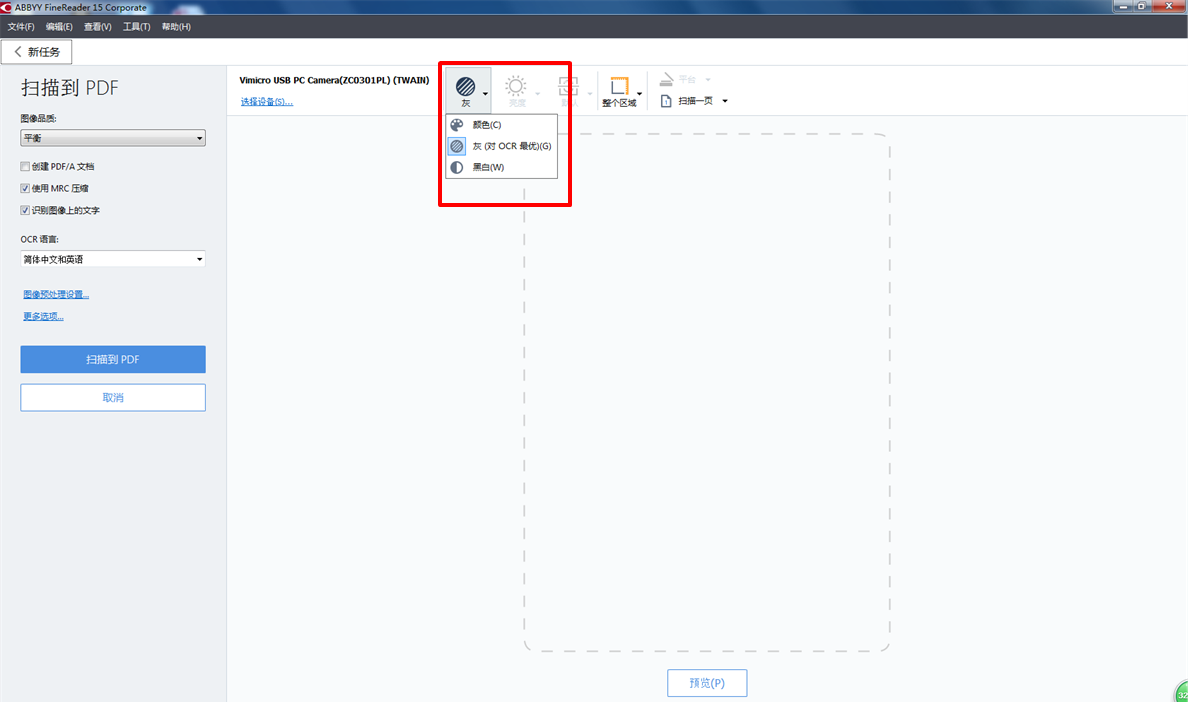
ABBYY FineReader PDF 15 OCR文字识别软件的扫描功能可帮助用户获取一些珍贵的纸质文件资料,或者一些书本资料,减少人工抄写的繁琐,也提高了纸质文件的利用效率。
作者:windy
展开阅读全文
︾
读者也喜欢这些内容:
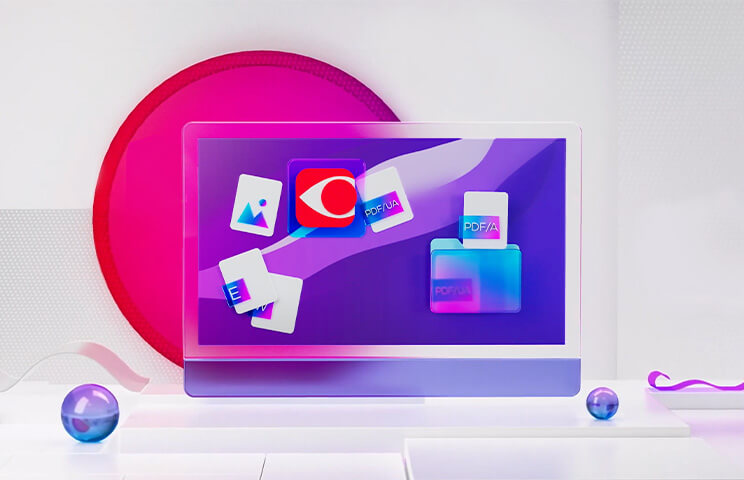
ABBYY FineReader PDF for Mac功能介绍
ABBYY FineReader PDF for Mac 是一款专为 macOS 用户打造的全面 PDF 工具。这款软件整合了 OCR(光学字符识别)技术,可以将纸质文档、PDF 文件和照片转换为可编辑和可搜索的格式,如 Word、Excel、可搜索的 PDF 等。它是一个绝佳的工具,可以帮助你进行文件转换、编辑和注释等多种任务。...
阅读全文 >

PDF转换为什么乱码 PDF转换后是乱码怎么办
很多时候,我们将PDF转换后,发现文档中竟出现了大量乱码,使得原本简单的工作变得复杂。那么PDF转换为什么乱码,PDF转换后是乱码怎么办?今天小编就给大家介绍一下如何处理这些问题。...
阅读全文 >
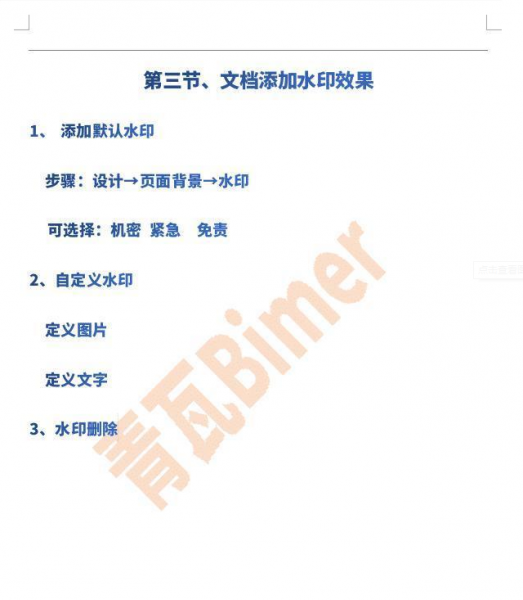
ABBYY转word显示错误 ABBYY转word全是乱码
在日常办公过程常常会碰到把其它格式的文档转换成可编辑的word文档的情况,比如需要对一些纸质印刷品进行修改,在找不到原文件的时候往往需要将扫描到电脑,然后借用ABBYY FindReader PDF 15等OCR文字识别软件将其转换成word文档进行编辑。但有的时候ABBYY转word显示错误,ABBYY转word全是乱码怎么办?今天小编就带大家来解决ABBYY转word相关的一些内容。...
阅读全文 >
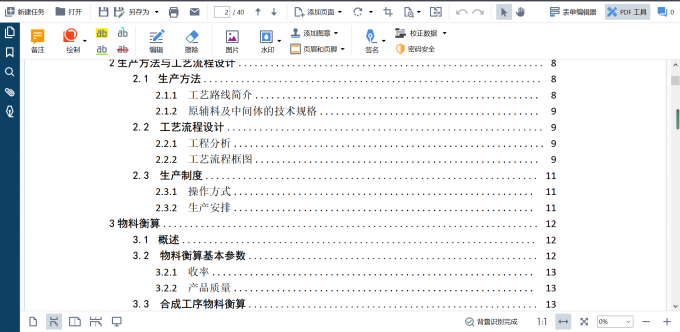
pdf文档怎么编辑页码 pdf文档怎么编辑图片
日常工作中,我们可能需要将制作好的文件转换为pdf格式,避免传输过程中出现读写误差。当然,pdf文件也是可以进行编辑的,今天就和大家分享一下,pdf文档怎么编辑页码,pdf文档怎么编辑图片。...
阅读全文 >